Utilizar o Face ID no iPhone ou iPad Pro
O Face ID permite-lhe desbloquear o iPhone ou iPad de forma segura, autenticar compras, iniciar sessão em apps e muito mais, tudo apenas com um olhar.


Configurar o Face ID
Nas Definições, toque em Face ID e código. Se lhe for solicitado, introduza o seu código. Se não tiver configurado um código, ser-lhe-á solicitado que crie um para utilizar como uma forma alternativa de confirmar a sua identidade.
Toque em Configurar Face ID.
Segure o dispositivo na posição vertical, posicione o rosto em frente ao dispositivo e toque em Começar.
Coloque o rosto dentro da moldura e mova a cabeça devagar para completar o círculo. Se não lhe for possível mover a cabeça, toque em Opções de acessibilidade.
Quando terminar a primeira leitura do Face ID, toque em Continuar.
Mova suavemente a cabeça para preencher o círculo pela segunda vez.
Toque em OK.
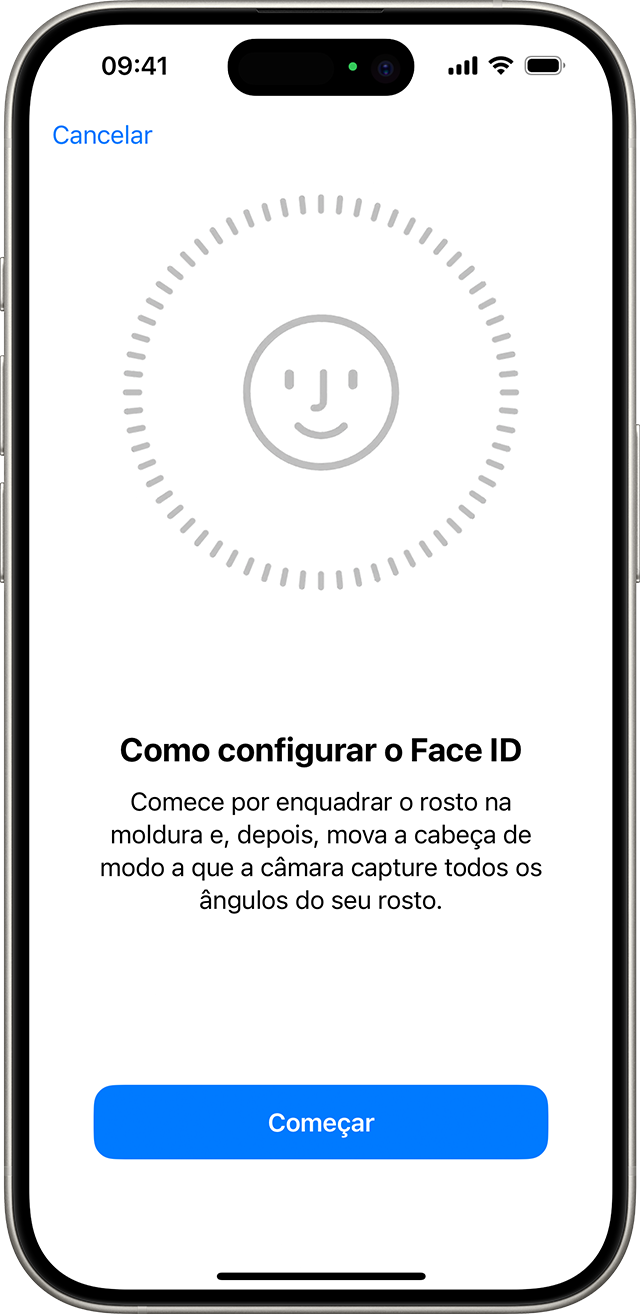
Para selecionar as funcionalidades com as quais pretende utilizar o Face ID ou se pretender repor o Face ID, abra as Definições e, em seguida, toque em Face ID e código.
Também pode utilizar o Face ID quando estiver a usar uma máscara se tiver o iPhone 12 ou posterior com o iOS 15.4 e posterior. O Face ID funciona melhor quando o iPhone ou iPad está a aproximadamente 25 cm a 51 cm do rosto.
Precisa de ajuda com o Face ID? Saiba que modelos de iPhone e iPad suportam o Face ID.
Não pode utilizar o Face ID no modo horizontal com a opção Face ID com máscara ativa.

Utilizar o Face ID para efetuar compras
Pode utilizar o Face ID para autenticar compras com o Apple Pay e na iTunes Store, App Store e Livraria no Apple Books.
Utilizar o Face ID com o Apple Pay no iPhone
Para efetuar compras numa loja:
Certifique-se de que o Apple Pay está configurado e ativado em Definições e toque em Face ID e código.
Para utilizar o cartão predefinido, faça duplo clique no botão lateral. Para utilizar um cartão diferente, faça duplo clique no botão lateral, toque no cartão predefinido e, em seguida, selecione outro cartão.
Olhe para o iPhone para autenticar com o Face ID. Se estiver a utilizar uma máscara facial que cubra a boca e o nariz, e o Face ID com máscara não estiver configurado, toque em Pagar com código e introduza o seu código.
Mantenha a parte superior do iPhone perto do leitor contactless.
Aguarde até que surja um visto e a mensagem OK no ecrã.
Para efetuar compras numa app ou num site no Safari:
Toque no botão "Comprar com Apple Pay" ou selecione o Apple Pay como o método de pagamento. Confirme as informações de pagamento. Para pagar com outro cartão, toque no botão Seguinte > junto ao cartão.
Clique duas vezes no botão lateral e, em seguida, olhe para o iPhone ou iPad.
Aguarde até que surja um visto e a mensagem OK no ecrã.
Utilizar o Face ID na iTunes Store, App Store e Livraria no Apple Books
Para utilizar o Face ID para comprar conteúdos na iTunes Store, App Store e Livraria, aceda a Definições, toque em Face ID e código e certifique-se de que a opção iTunes e App Store está ativa. Em seguida, siga estes passos:
Abra a iTunes Store, App Store ou Livraria e, em seguida, toque em algo que queira comprar.
Quando for solicitado que efetue o pagamento, clique duas vezes no botão lateral e, em seguida, olhe para o iPhone ou iPad.
Aguarde até que surja um visto e a mensagem OK no ecrã.

Poderá ser-lhe solicitado que introduza a palavra-passe da conta Apple na primeira compra que efetuar na iTunes Store, App Store ou Livraria.

Iniciar sessão em apps ou noutros sites com o Face ID
Pode utilizar o Face ID para iniciar sessão em determinadas apps e preencher automaticamente os nomes de utilizador e as palavras-passe em sites no Safari.
Para ver e controlar quais são as apps que utilizam o Face ID para iniciar sessão, aceda a Definições e toque em Face ID e código e toque em Outras aplicações.
Para utilizar o Face ID para preencher automaticamente nomes de utilizador e palavras-passe guardados para sites no Safari, aceda a Definições e toque em Face ID e código e ative o preenchimento automático da palavra-passe.
Se estiver a utilizar uma app que seja compatível com o Face ID, mas esta não solicitar o Face ID para iniciar sessão, poderá ter de, em primeiro lugar, iniciar sessão manualmente na app.
